Paramètres pour agrandir les polices sous Windows 10
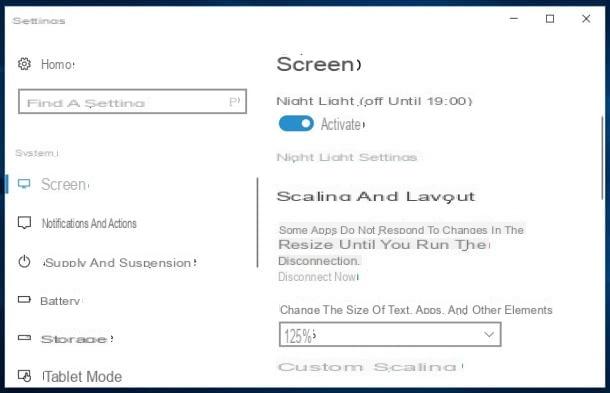
Si vous le souhaitez Agrandir les polices sur votre PC Windows 10, sachez que vous pouvez agir directement depuis impostazioni système d'exploitation et en sélectionnant les options que vous préférez pour modifier les polices des menus, des fenêtres, des raccourcis sur le bureau et des icônes. Je vous garantis que la procédure à suivre est extrêmement simple, et maintenant je vais vous la démontrer.
Pour commencer, vous devez vous rendre au réglages Windows 10 lié à l'agrandissement des caractères affichés à l'écran : ouvrir le menu Démarrer en appuyant sur le logo de la drapeau de fenêtres situé en bas à gauche, appuie sur le symbole deéquipement placé sur la barre latérale gauche et, dans la fenêtre qui s'ouvre, cliquez sur l'élément Système. Si vous le souhaitez, vous pouvez accéder au menu en question en agissant également de la manière suivante : faites un clic droit sur un point "vide" du bureau et sélectionnez l'élément Paramètres d'affichage depuis le menu contextuel.
Dans la fenêtre qui s'ouvre, repérez la section Redimensionnement et mise en page et ouvrez le menu déroulant situé sous l'élément Modifier la taille du texte, des applications et d'autres éléments. Sélectionnez ensuite le niveau de grossissement qui semble le mieux adapté à vos besoins (par ex. 125 % ). Si vous souhaitez utiliser un niveau de zoom personnalisé à la place, cliquez sur l'élément Mise à l'échelle personnalisée et, dans la fenêtre qui s'ouvre, entrez une valeur d'échelle personnalisée entre 100 % (mien 500 % (max.). Enfin, appuyez sur le bouton Appliquer.

Je vous conseille cependant de ne réglez pas le niveau de grossissement trop haut car sinon vous agrandirez démesurément les différents éléments de l'interface Windows 10 : je vous propose de ne dépassez pas 130-150%, surtout si l'écran de votre PC n'a pas une taille particulièrement généreuse, alors bien sûr le dernier mot vous appartient.
Dès que vous avez sélectionné le niveau de redimensionnement qui vous semble le mieux adapté à vos besoins, il peut vous être demandé de vous déconnecter de la session de travail pour effectuer correctement les modifications : appuyez ensuite sur l'élément Déconnectez-vous maintenant et reconnectez-vous à votre compte utilisateur en cliquant n'importe où sur l'écran de connexion.
Entrez ensuite le Mot de passe accéder à votre compte dans le champ de texte approprié (si vous ne l'avez pas supprimé) et enfin appuyer sur le bouton (→) ou donner Envoi sur le clavier. Comme par « magie », les polices Windows 10 seront agrandies proportionnellement au niveau de zoom que vous avez choisi d'utiliser.
Réduire les polices sous Windows 10

Après avoir zoomé sur le Polices Windows 10, vous avez réalisé que vous les voulez s'affaiblir restaurer, donc, les paramètres par défaut du système d'exploitation ? Je vous garantis qu'il n'y a rien de compliqué à réaliser cette opération : il vous suffit de suivre la procédure "inverse" de celle que je vous ai montrée au chapitre précédent.
Tout d'abord, allez au réglages Windows 10 : ouvrez le menu Démarrer en cliquant sur le logo du drapeau de fenêtres situé en bas à gauche, appuie sur le symbole deéquipement situé dans la barre latérale gauche et, dans la fenêtre qui s'ouvre, cliquez sur l'élément Système. Alternativement, faites un clic droit quelque part "vide" sur le bureau et sélectionnez l'élément Paramètres d'affichage depuis le menu contextuel.
Dans la fenêtre qui s'ouvre, ouvrez le menu déroulant situé sous l'élément Modifier la taille du texte, des applications et d'autres éléments (dans la section Redimensionnement et mise en page) et sélectionnez l'option 100% (recommandé). Si nécessaire, déconnectez-vous de la session de travail en appuyant sur la voix Déconnectez-vous maintenant, afin d'appliquer les modifications apportées.
Outil loupe

Si vous avez lu jusqu'ici le guide, il n'était évidemment pas dans votre intention d'agrandir les polices de Windows 10 en agissant à partir des paramètres système. Si tel est bien le cas, sachez que vous pouvez utiliser un outil "alternatif" pour atteindre votre objectif : je fais référence à Loupe, un utilitaire pré-installé sur le système d'exploitation Microsoft qui, comme son nom l'indique, offre la possibilité d'agrandir n'importe quel élément à l'écran afin de faciliter la visualisation.
Pour l'utiliser, la première étape que vous devez faire est de taper le terme "lente"Dans le barre de recherche situé en bas à gauche et cliquez sur la première occurrence qui apparaît dans les résultats de la recherche (c'est-à-dire sur laicône d'application).
Dans la fenêtre qui s'ouvre, vous pouvez utiliser les boutons (+) et / ou (-) pour augmenter et/ou diminuer le niveau de zoom de l'écran. Si vous le souhaitez, vous pouvez également sélectionner le mode d'affichage qui vous convient le mieux : pour cela, ouvrez le menu Vues ▾ et choisissez la voix Plein écran pour zoomer en plein écran, Objectif à agrandir pour agrandir une petite partie de l'écran ou Ancré d'avoir un panneau avec la version agrandie de l'écran épinglé en haut de l'écran.
Dans le cas où vous souhaitez personnaliser certains paramètres concernant l'outil Loupe, cliquez sur le bouton dans lequel le symbole de laéquipement et, dans la fenêtre qui s'ouvre, personnalisez le fonctionnement de l'instrument en question selon vos besoins : réglez le niveau de zoom de l'objectif à l'aide des boutons (+) o (-), cochez les options liées àdémarrage automatique de l'objectif lors de l'accès, active la fonction liée àinversion de couleurs et ainsi de suite.
Si vous êtes un « fanatique » des raccourcis clavier, sachez que vous pouvez utiliser les suivants combinaisons de touches pour zoomer sur l'interface Windows 10 à l'aide de l'outil Loupe (au lieu des boutons + e -).
- Gagner + symbole (+) - pour augmenter le niveau de zoom de l'écran.
- Gagner + symbole (-) - pour diminuer le niveau de zoom de l'écran.
- Gagner + Esc - pour fermer l'outil Loupe.
- Ctrl + autre + F - pour passer en mode Plein écran.
- Ctrl + autre + L - pour passer en mode Objectif à agrandir.
- Ctrl + autre + D - pour passer en mode Ancré.
Si vous souhaitez plus d'informations sur la meilleure façon d'utiliser l'outil Loupe de Windows, je vous propose de jeter un œil au guide dans lequel j'explique en détail comment agrandir l'écran du PC : vous y trouverez d'autres "astuces" qui seront sûrement beaucoup à vous utile.
Comment agrandir les polices du PC Windows 10

























